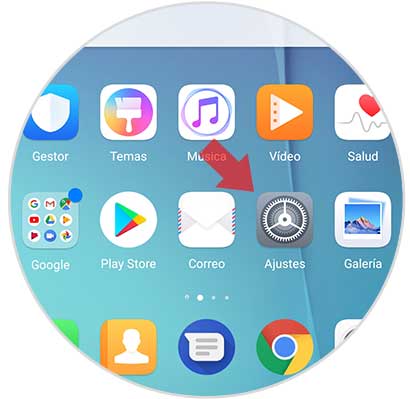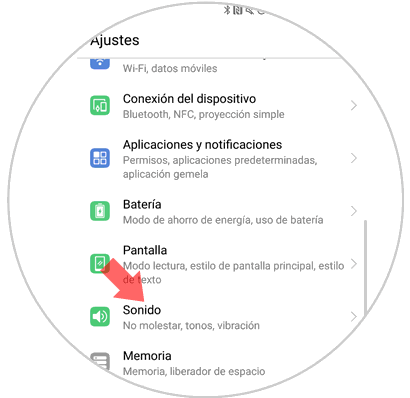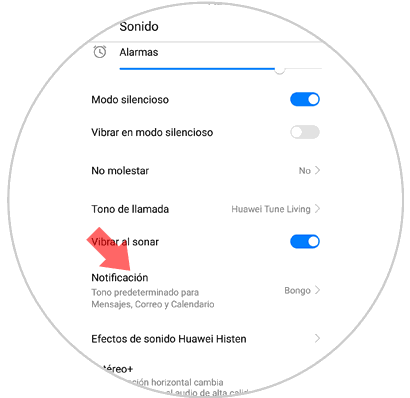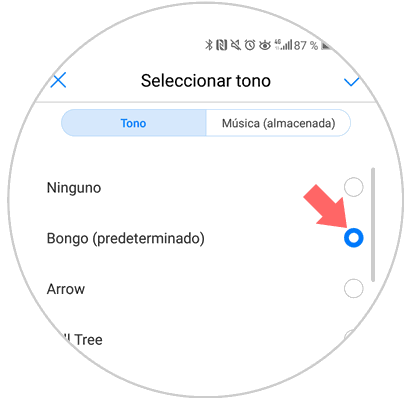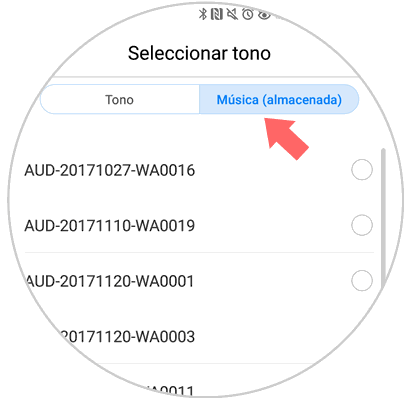Enterarnos de cualquier información a través de nuestro teléfono móvil se ha convertido en algo habitual para la mayoría de nosotros. Sin duda estos dispositivos se han convertido en un elemento esencial para la mayoría de los usuarios ya que además de realizar y recibir llamadas, nos permiten conectar nuestro mil al televisor, descargar aplicaciones y con ello utilizar chats de mensajería instantánea como puede ser WhatsApp o acceder a nuestras redes sociales.
El hecho que actualmente podamos realizar tantas de cosas desde el móvil, resulta una ventaja en muchas ocasiones, pero también conlleva que la cantidad de notificaciones que recibimos en nuestro móvil sea cada vez mayor. Es por ello que tener las notificaciones configuradas a nuestro gusto.
Una de las configuraciones que nos ofrecen las notificaciones es poder seleccionar que sonido queremos que tengan. En Huawei P20 tenemos la posibilidad de seleccionar un sonido predeterminado del teléfono o una canción o audio que nosotros hayamos descargado o metido en el dispositivo. A continuación, te mostramos cómo realizar esto paso por paso.
Lo primero que debes hacer es entrar en los “ajustes” del teléfono.
En el menú de “Ajustes” desliza hacia abajo hasta el apartado “Sonido”. Pulsa aquí.
Veremos una nueva pantalla en la que poder configurar diferentes aspectos del sonido. Tenemos que desplazarnos hacia abajo hasta encontrar la opción de “Notificación”. Pulsa sobre ella.
Veremos un listado con todos los tonos disponibles que nos ofrece el teléfono. Podemos ir escuchando uno por uno para que finalmente selecciones el que más te guste. Selecciónalo marcando el círculo situado a la derecha del nombre del tono.
De esta forma cada vez que llegue una notificación a tu teléfono, podrás escuchar aquel tono que has seleccionado de manera previa.